Comment corriger le code d'erreur de connexion Zelle: A101 ?
Miscellanea / / August 09, 2021
L'application de paiement mobile Zelle a gagné en popularité ces derniers temps. Mais il n'est pas sans défauts. Récemment, certains utilisateurs de Zelle ont signalé qu'ils voyaient un message d'erreur lorsqu'ils tentaient de se connecter ou d'effectuer une transaction. Il apparaît comme "Une erreur s'est produite. (A101). » Cela signifie que Zelle ne peut pas faire confiance à votre appareil pour se connecter ou effectuer une transaction.
Tout d'abord, vous devez vous assurer que vous utilisez le numéro de mobile enregistré sur votre compte Zelle. Si vous utilisez le numéro de mobile enregistré, assurez-vous que vous n'utilisez pas de numéro VoIP avec l'application Zelle car il ne fonctionne pas avec les numéros VoIP. De plus, vous devez noter si vous avez modifié votre forfait mobile ces derniers temps. Pour une raison quelconque, cela peut également entraîner le message d'erreur. Eh bien, quel que soit votre cas, cet article vous aidera. Ici, nous avons répertorié toutes les solutions possibles que vous pouvez essayer pour vous débarrasser de cette erreur. Alors sans plus tarder, allons-y.
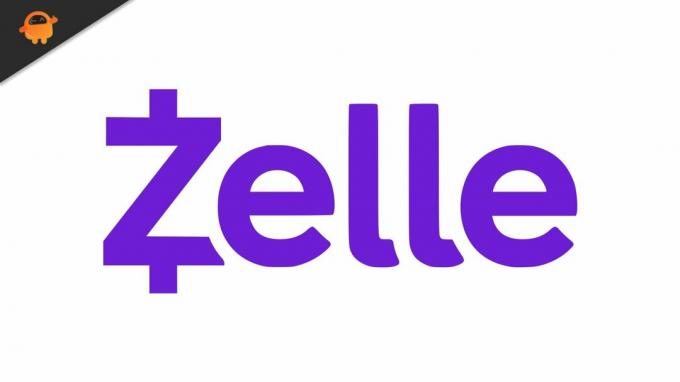
Contenu des pages
-
Comment corriger le code d'erreur de connexion Zelle: A101 ?
- Réinstallez l'application Zelle :
- Passer aux données mobiles :
- Utilisez l'astuce du mode avion :
- Changez les emplacements pour carte SIM :
Comment corriger le code d'erreur de connexion Zelle: A101 ?
Vous trouverez ci-dessus les causes probables de l'apparition de ce message d'erreur. Une fois que vous avez vérifié tout ce qui est mentionné ci-dessus, passez aux solutions mentionnées ci-dessous. L'un d'entre eux résoudra sûrement votre erreur. Essayez simplement une solution après l'autre jusqu'à ce que vous trouviez celle qui vous convient.
Réinstallez l'application Zelle :
Une installation corrompue de l'application Zelle peut très bien être la cause de ce message d'erreur. Essayez donc de désinstaller l'application de votre appareil, puis de l'installer à nouveau à partir du Play Store.
- Ouvrez l'application Paramètres sur votre téléphone, puis accédez aux paramètres des applications ou du gestionnaire d'applications.
- Ici, vous trouverez la liste de toutes les applications installées. Trouvez Zelle sur cette liste, et une fois que vous le voyez, appuyez dessus.
- Dans la page d'informations sur l'application de l'application Zelle, appuyez sur Forcer l'arrêt pour forcer l'arrêt complet de l'application.
- Appuyez ensuite sur Stockage et ouvrez la section Stockage. Ici, appuyez sur Effacer le cache, puis sur Effacer les données pour effacer toutes les petites données de l'application Zelle.
- Revenez maintenant à la page d'informations sur l'application et appuyez sur le bouton Désinstaller. Confirmez votre action et désinstallez l'application de votre téléphone.
- Allez maintenant sur le Play Store et recherchez l'application Zelle. Une fois que vous l'avez trouvé, appuyez sur Installer pour réinstaller l'application.
Une fois l'application réinstallée, essayez de l'utiliser à nouveau. Si vous voyez encore le code d'erreur A101, essayez la solution suivante mentionnée ci-dessous.
Passer aux données mobiles :
Si vous utilisez le WiFi pour vous connecter à Internet, essayez de passer à vos données mobiles.
- Fermez l'application Zelle sur votre smartphone et supprimez-la également de l'écran de votre application récente.
- Déroulez le menu des paramètres rapides et appuyez sur l'icône Wifi pour le désactiver.
- Veuillez appuyer sur l'icône Données mobiles pour l'activer.
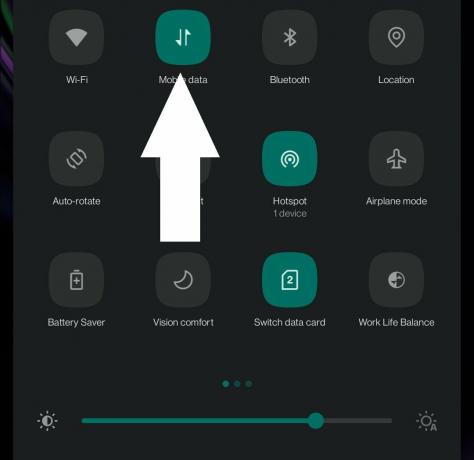
- Ouvrez à nouveau l'application Zelle et réessayez de l'utiliser.
Si vous voyez encore le code d'erreur A101, essayez la solution suivante mentionnée ci-dessous.
Utilisez l'astuce du mode avion :
Certaines applications de connectivité peuvent être facilement corrigées à l'aide de l'astuce du mode avion. Vous devez activer le mode Avion pendant un moment, puis le désactiver à nouveau.
Annonces
- Déroulez le menu des paramètres rapides et appuyez sur l'icône Avion pour l'activer.

- Gardez l'appareil comme ça pendant un moment, puis éteignez-le à nouveau.
Ouvrez à nouveau l'application Zelle et essayez de l'utiliser. Si vous voyez encore le code d'erreur A101, essayez la solution suivante mentionnée ci-dessous.
Changez les emplacements pour carte SIM :
Si vous utilisez deux cartes SIM sur votre smartphone, le fait de basculer parfois leurs emplacements permet de se débarrasser de l'erreur A101 de l'application Zelle.
Annonces
- Tout d'abord, éteignez le smartphone et basculez les cartes SIM dans les deux emplacements. Cela déplacera la carte SIM du numéro enregistré Zelle vers l'autre emplacement.
- Maintenant, rallumez l'appareil, puis ouvrez l'application Zelle.
Cela devrait fonctionner sans qu'aucun autre message d'erreur ne s'affiche sur votre écran.
Si, pour une raison quelconque, l'erreur continue de s'afficher sur votre écran, vous devez contacter le service client de Zelle.
Voici donc comment vous pouvez corriger le code d'erreur de connexion Zelle: A101. jeSi vous avez des questions ou des requêtes sur cet article, commentez ci-dessous et nous vous répondrons. N'oubliez pas non plus de consulter nos autres articles sur trucs et astuces iPhone,Trucs et astuces Android, Trucs et astuces PC, et bien plus encore pour des informations plus utiles.



![Méthode facile pour rooter Alldocube iPlay8 Pro à l'aide de Magisk [aucun TWRP nécessaire]](/f/cdbf6a76e7c1f51549d5c79dde9cb139.jpg?width=288&height=384)